
ドミニオンGP 卓立てのやり方
ドミニオンGP当日は運営とジャッジBOTが参加者のみなさんをサポートしますが、大会進行にあたっていくつかお願いがあります。この記事では当日の流れのうち、卓立てのやり方を説明します。
第4回ドミニオンGPの当日の流れは以下の記事でご確認ください。
マッチングを確認したら、試合を始められるようドミニオンオンラインで卓を立てましょう。
卓立ては基本的に4番手の方にお願いしていますが、慣れているプレイヤーに代わってもらってもかまいません。
以下ではドミニオンオンラインとDiscordを一つのPCで同時に表示しているという想定でもっとも簡単かつ間違いの少ない手順を記載しています。使っているブラウザによっては必要な入力欄がうまく表示されないことがあります。その場合は別のプレイヤーが卓を立ててください。
1. 卓を立てて、席を作る
ゲーム内「新規卓」タブをクリックして卓を作成。
対戦者欄の「+」をクリックして必要なだけの席を追加し、他の選手が集まるのを待つ。
同卓者は「マッチング」タブに表示された卓に「入る」を押して移動すると簡単です。
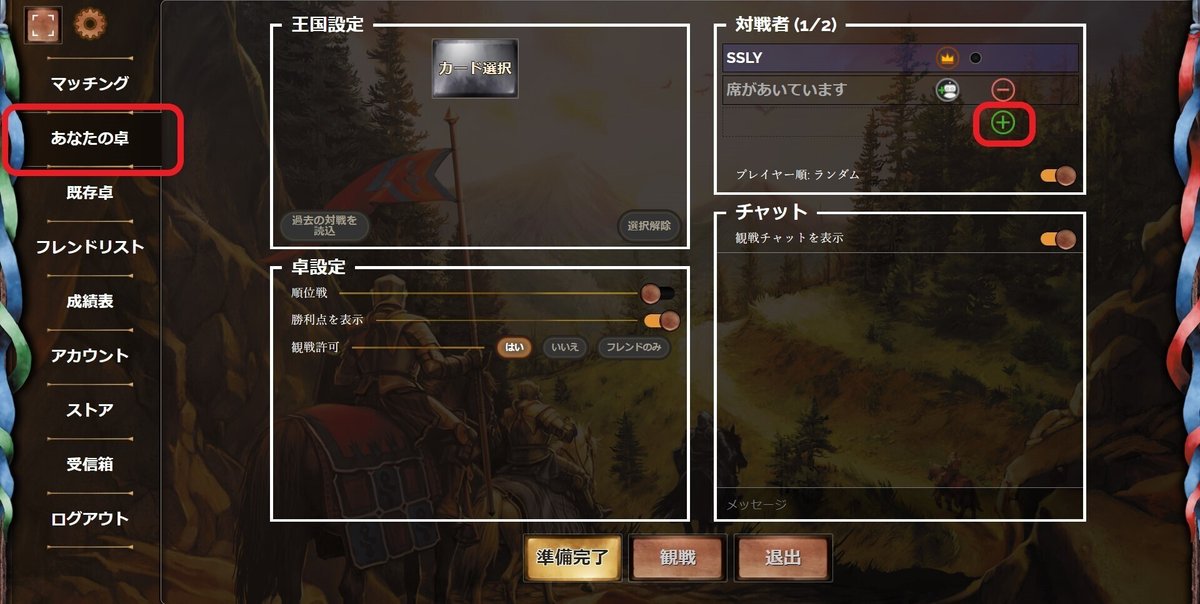
2. 同卓者の集合後「カード選択」へ

3. Discordからコピペでサプライを入力
「カード名を入力」欄に、Discordで発表されたサプライをコピー&ペーストし、エンターを押します。

1枚ずつ選ぶより間違いが起こりにくいのでこのやり方を推奨します。植民地の有無や避難所の有無も反映されます。
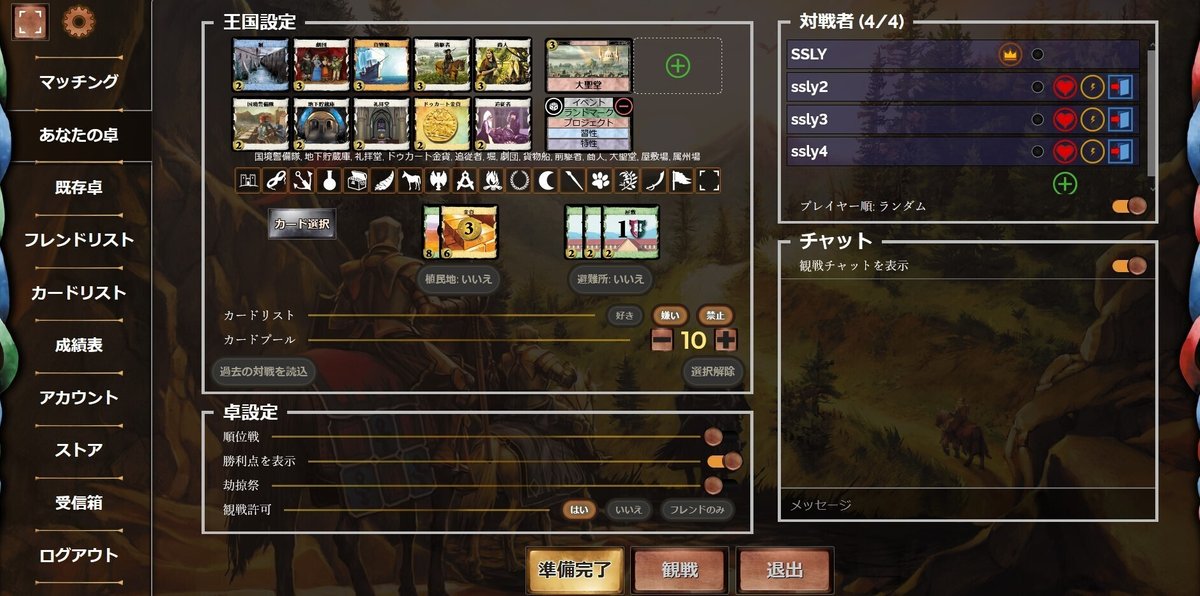
4. ランドスケープ・植民地・避難所の設定
使わないランドスケープ枠を消去します(ランドスケープ枠右上の「-」をクリックすると枠が消えます)。
「植民地」と「避難所」の有無が発表されたとおりに設定されているか確認します。

5. プレイヤー順と観戦の設定をする
「プレイヤー順:ランダム」をオフにする。矢印が現れるのでそれを押して手番をDiscordで発表されたとおりに並び替える。
「観戦チャットを表示」をオフ。
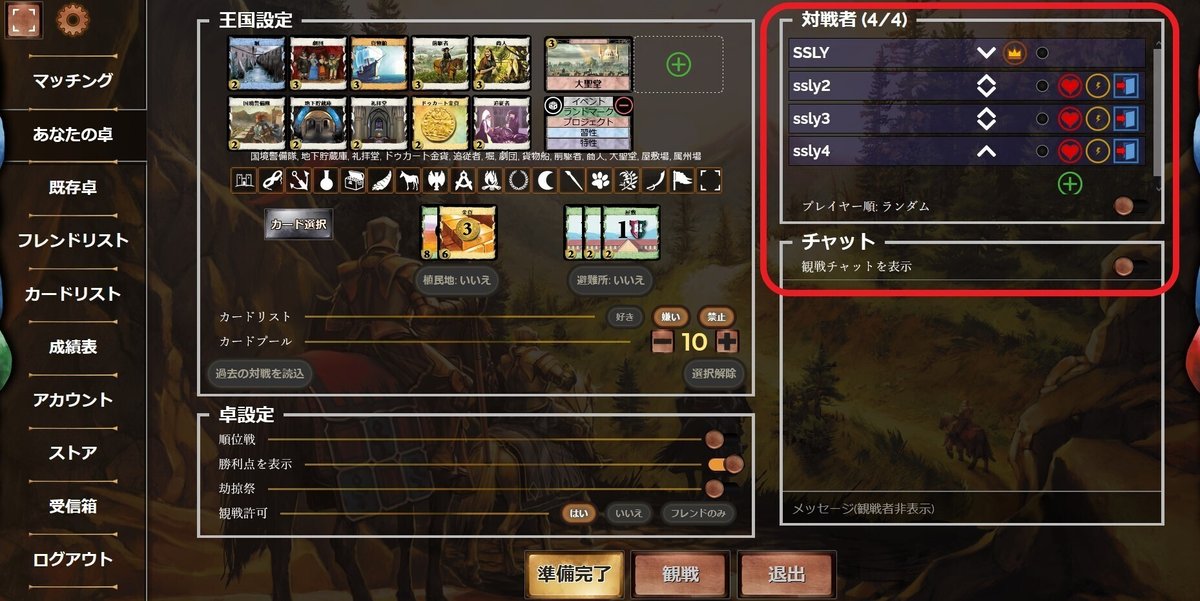
6. 同卓者全員で確認

適切に設定できているか全員で確認しましょう。
以上で卓立てができました。問題がなければ「準備完了」を押し、対戦画面に移ってください。
続けて対戦番号を控える作業があります。詳しいやり方は次の記事を見てください。
この記事が気に入ったらサポートをしてみませんか?
